当一个项目的文档分散在多个txt文本文件中,为了整合在一起进行最终审阅、打印或归档,就要将这些txt文本合并到一个文件里。很多人合并txt文档只会复制粘贴,这不仅浪费时间,而且只能处理少量文本。本文就来分享3种快速合并多个txt文件的方法,赶紧学起来吧!
批量合并多个txt文件的原因和使用场景
1、整理合并分散的文档,便于审阅归档。比如,工作会议上记录的内容,或者是项目的一些重要信息,记录的时候由不同人分别记录在不同文档里,最终需要合并到一个txt文件里,方便整体查看和处理。
2、将多个文件合并到一起,更方便处理和传输。如果我们要将很多txt文件上传到某平台,或者是发送给其他人,合并成一个txt文件之后,就方便多了,不用反复操作多次。
3、便于转换格式,以及提供流畅的阅读体验。从网上下载的文档或者是小说,是以单独的章节形式保存在电脑里,就需要将它们合并到一起,组合成一本完整的电子书,这样不仅更方便阅读,而且转换格式的时候只需要转一个文件就可以了。
多个txt文件合并为一个文件后效果预览
处理前:
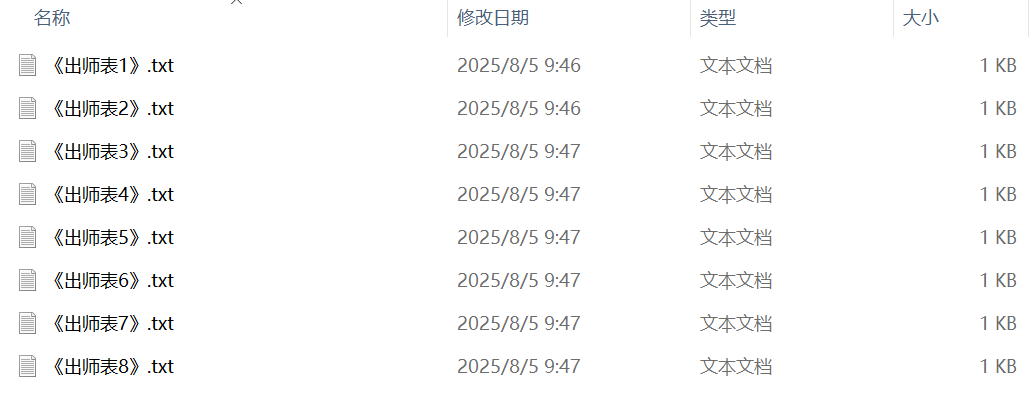
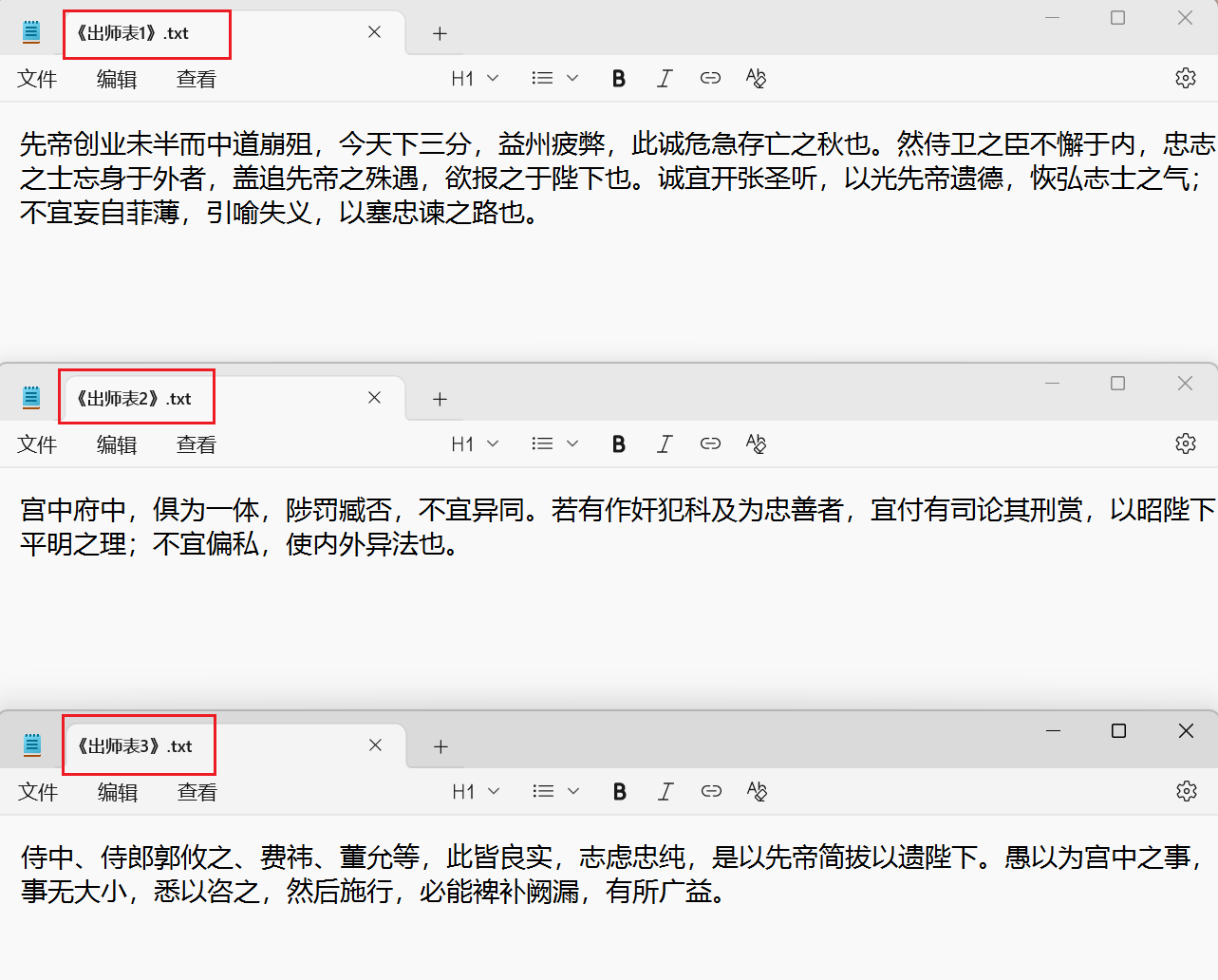
处理后:
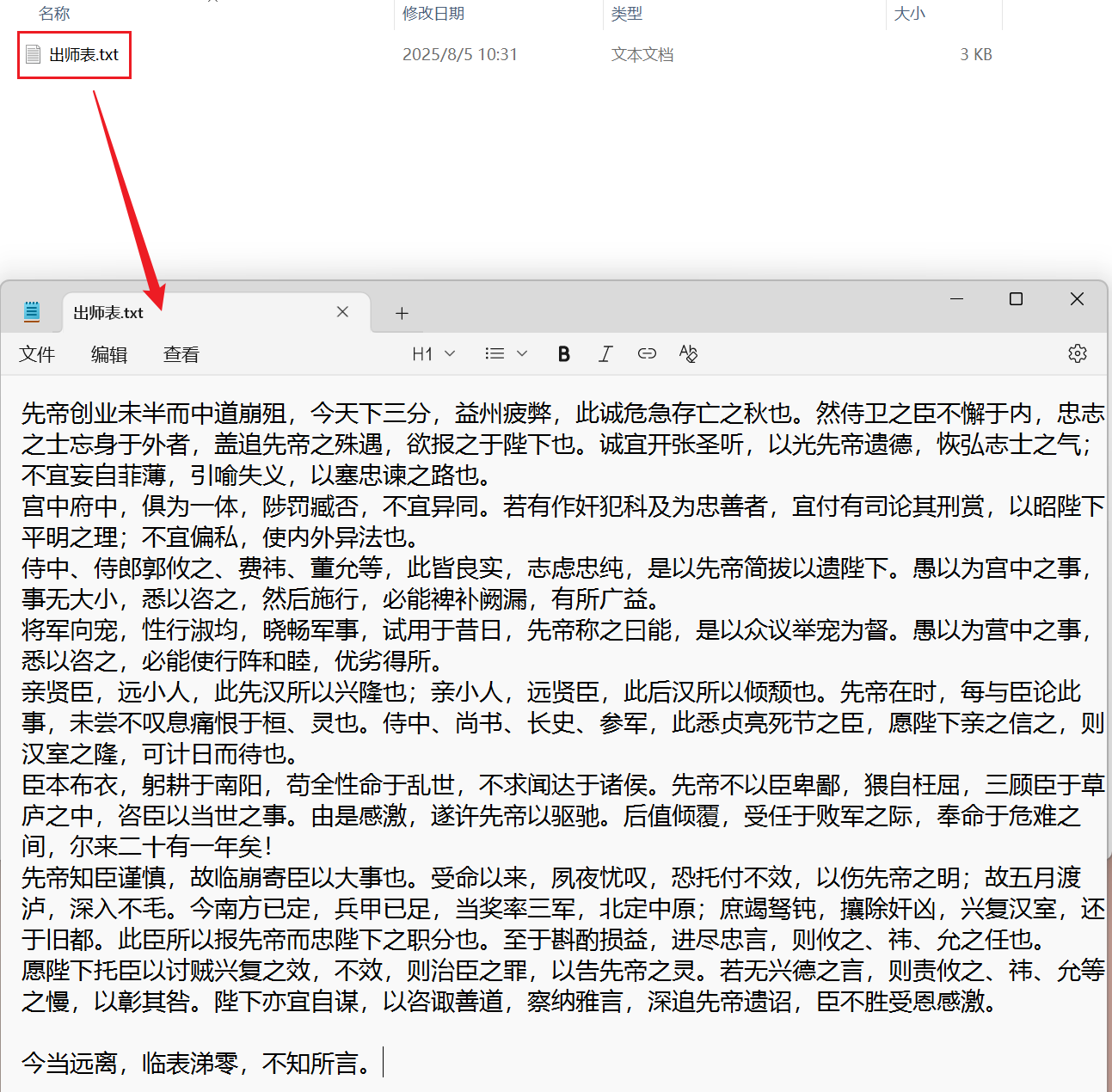
方法一:使用我的ABC软件工具箱批量合并文件
推荐指数:★★★★★
操作简单,容易上手,可以批量合并文件且不限制数量,支持合并txt、docx、xlsx等多种文件格式。
操作步骤如下:
1、打开【我的ABC软件工具箱】,选择【合并拆分】-【文本合并成单个文件】。
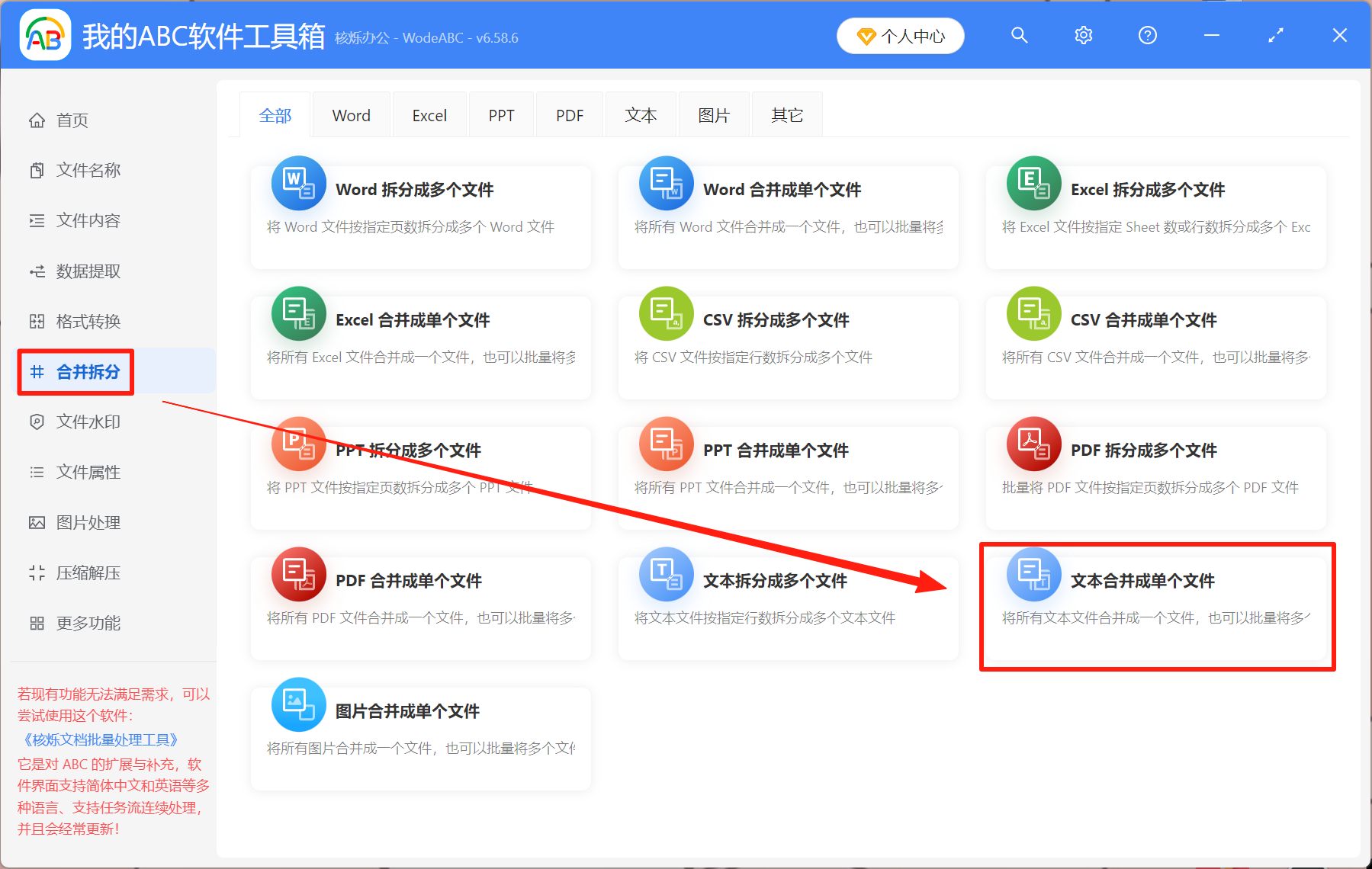
2、右上角添加文件,将所有要合并的txt文件添加到此处。右边操作列表可自行调整合并顺序。

3、自定义处理规则,按需选择。这里我们是将所有文件合并为一个文件。
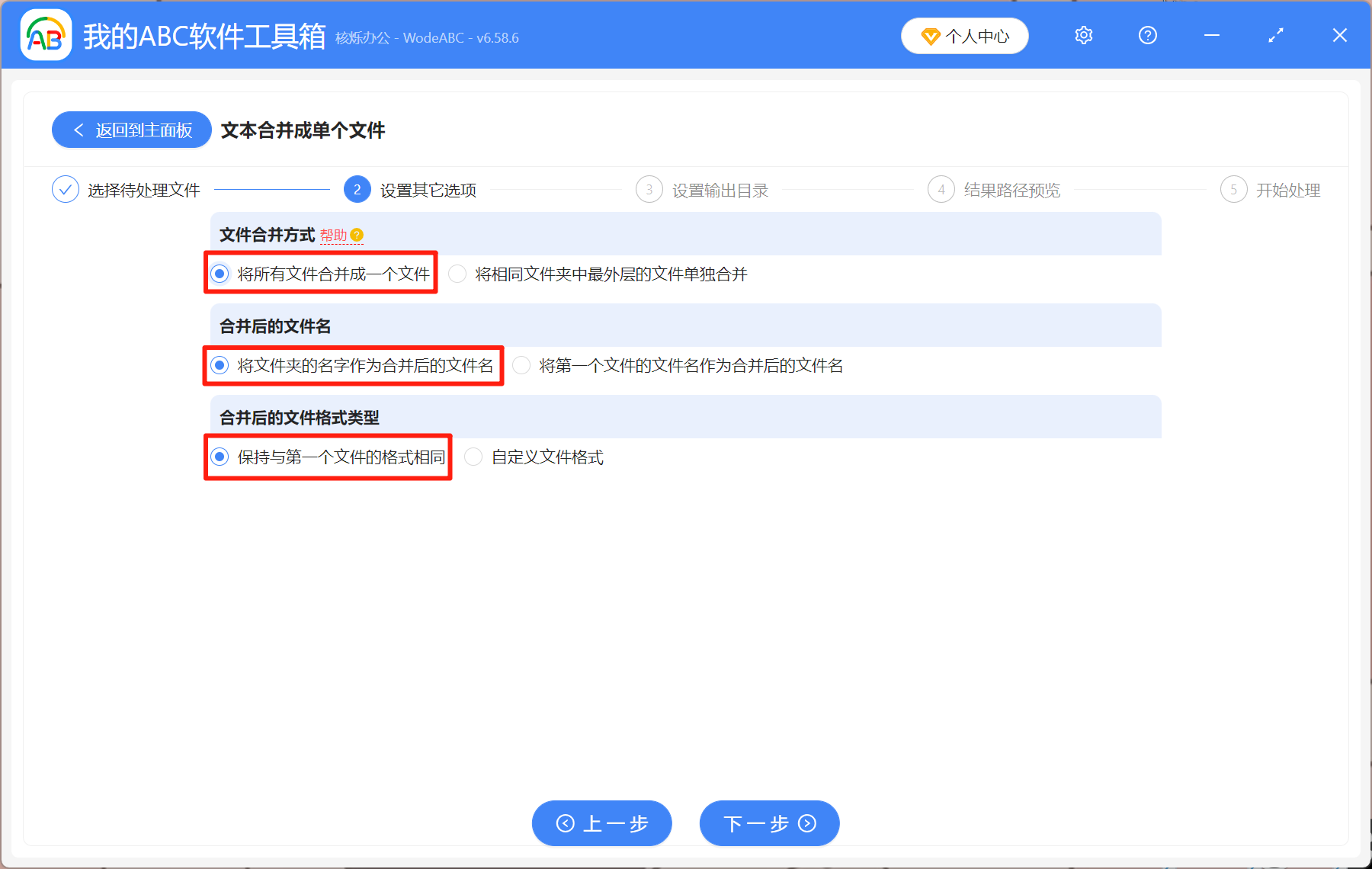
4、处理完成后,不用自己去手动找合并后的文件,点下面的输出目录就能直接查看。
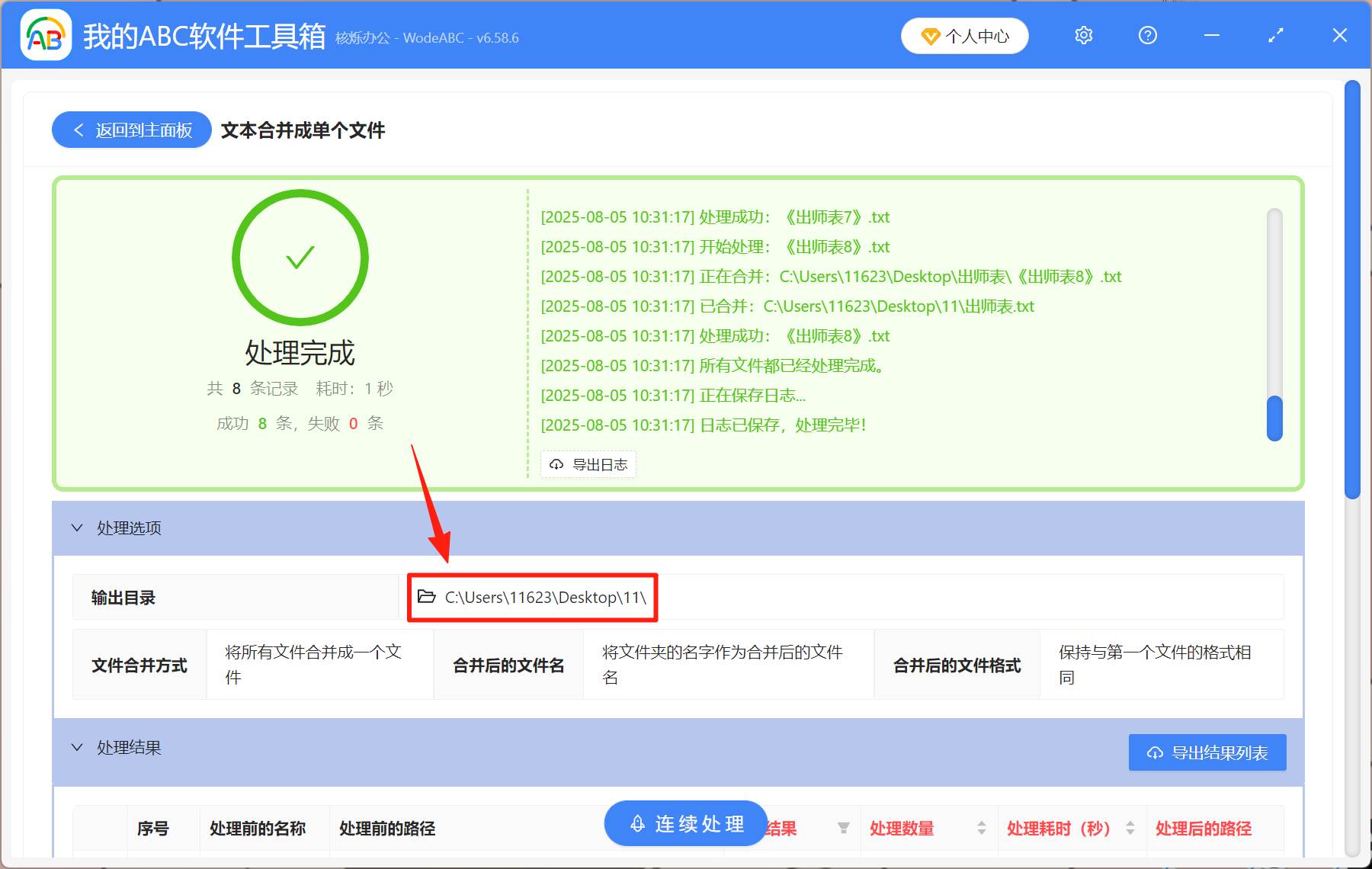
方法二:使用 PowerShell 方法高效批量合并
推荐指数:★★★☆☆
Windows系统自带功能,不需要安装其它软件;但是无法自由调整文件顺序,合并之后容易导致内容顺序混乱。
操作步骤如下:
将所有txt文件放到同一个文件夹下,然后在文件夹里按住Shift+右键,选择“在此处打开 PowerShell 窗口,然后粘贴代码,按回车之后,文件夹下面的所有txt文件都合并到一起了。
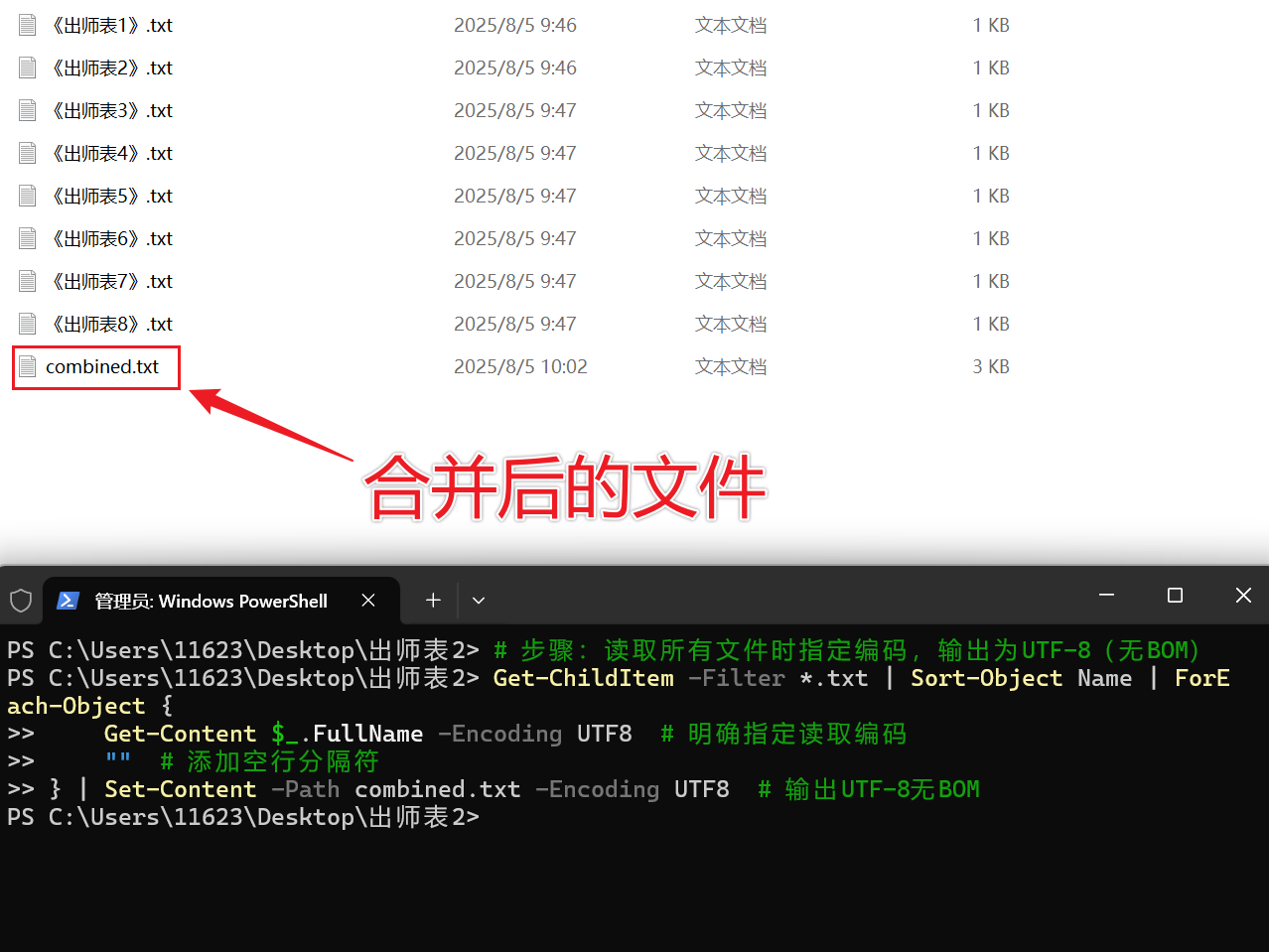

需要注意的是,使用 PowerShell 方法合并txt文档,一定要注意编码问题,如果源文件编码不一致,或者合并时未统一处理,就会出现乱码的情况。
方法三:使用 Python 脚本灵活合并多个txt文件
推荐指数:★★★☆☆
功能灵活,但是需要有编程基础,不适合普通办公族。
操作步骤如下:
先安装Python,然后写一个合并文件的脚本,将脚本保存为merge_txt.py,并跟所有要合并的txt文件放到同一个文件夹里面。终端执行python merge_txt.py,最终会生成一个合并文档。
合并多个txt文件的时候要注意,一定要调整好文件的顺序,确保文件合并后内容顺序不会混乱。另外,所有的txt文档都要使用一致的字符编码,否则合并后可能出现乱码。总之,如果你想合并多个txt文件到一个txt里,以上几种方法都可实现,告别手动复制粘贴,轻松搞定文件合并。